AnyDesk keine Verbindung zum Server
- HelpWire
- →
- Blog
- →
- Anydesk funktioniert nicht
- →
- AnyDesk is not connected to the server
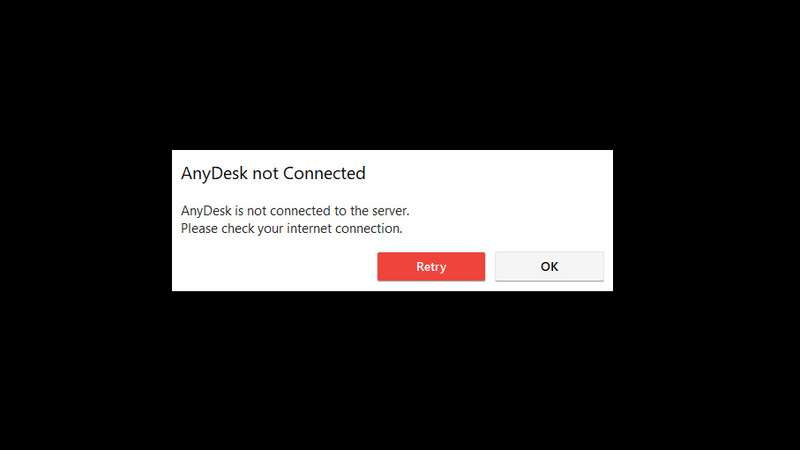
Die Meldung „AnyDesk keine Verbindung zum Server“ (auch als „Vom AnyDesk-Netzwerk getrennt“ angezeigt) tritt meist bei Verbindungsproblemen auf. Wenn keine Internetverbindung besteht, erscheint diese Fehlermeldung zuerst. Funktionieren jedoch andere Online-Programme und AnyDesk verbindet dennoch nicht, benötigen Sie möglicherweise eine der folgenden Lösungen – oder eine Alternative wie HelpWire.
AnyDesk-Probleme mit HelpWire umgehen
HelpWire ist eine benutzerfreundliche Alternative zu AnyDesk mit zahlreichen Funktionen. Wenn Sie keine Zeit mit der Fehlersuche bei AnyDesk verschwenden möchten, laden Sie HelpWire herunter – es funktioniert sofort, ganz ohne Anpassungen.
HelpWire Quick Connect unterstützt mehrere Monitore und einfache Dateiübertragungen. Zudem gibt es Optionen zur Bildqualität – ideal bei langsamer Verbindung. HelpWire Quick Connect ist völlig kostenlos und erfordert keine Anmeldung – einfach herunterladen und loslegen!
So verwenden Sie HelpWire
-
Laden Sie HelpWire Quick Connect auf dem Computer herunter, der sich mit dem Remote-Host verbinden soll.
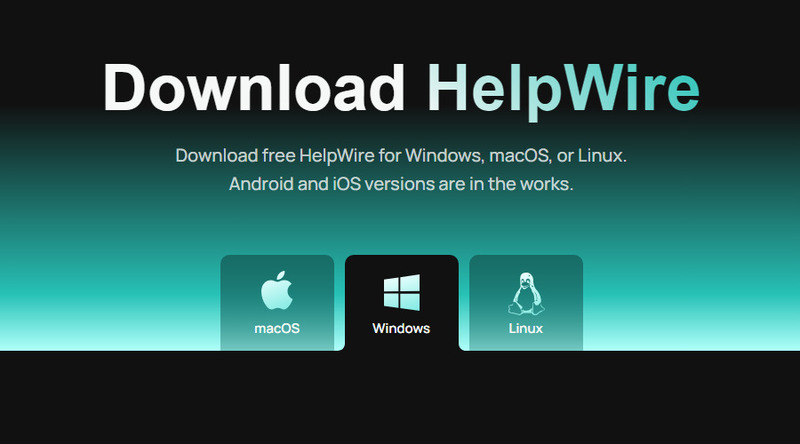
-
Führen Sie die App aus und erlauben Sie den Zugriff über die Windows-Firewall.
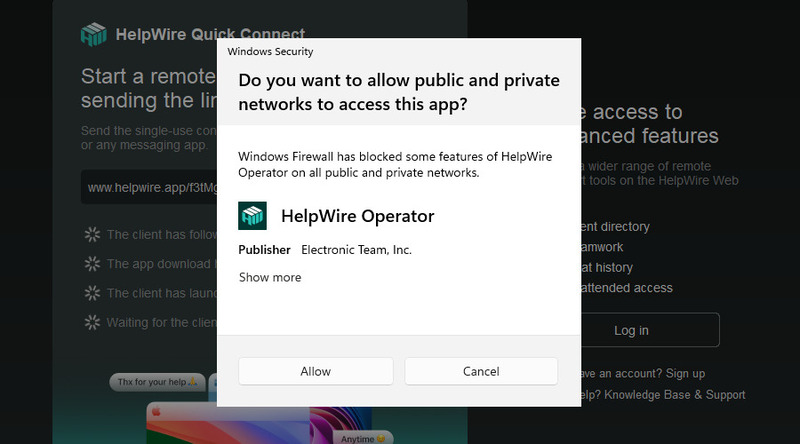
-
Kopieren Sie den Sitzungslink und senden Sie ihn an den Host.
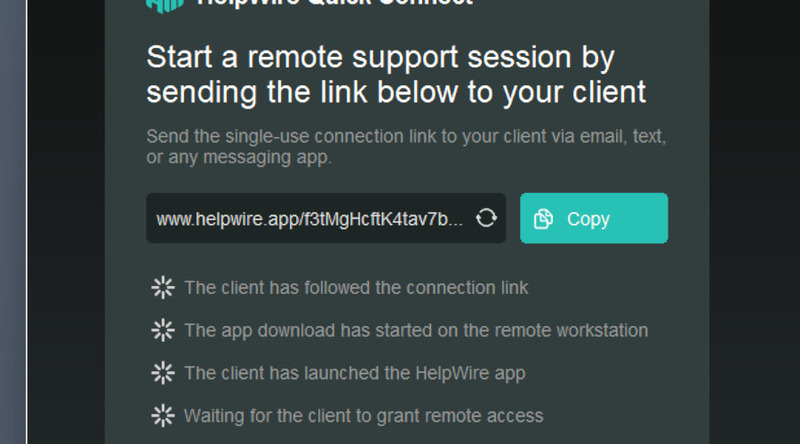
-
Öffnen Sie auf dem Host-Rechner den Link, um einen temporären Einmal-Client herunterzuladen.
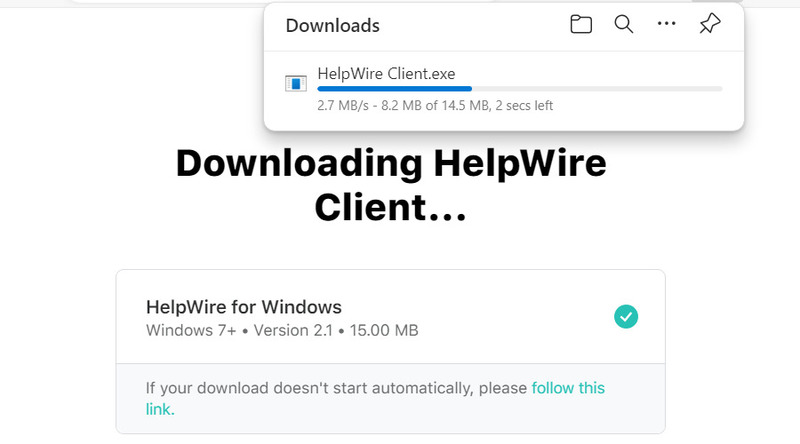
-
Führen Sie diesen aus und erlauben Sie ebenfalls den Firewall-Zugriff.
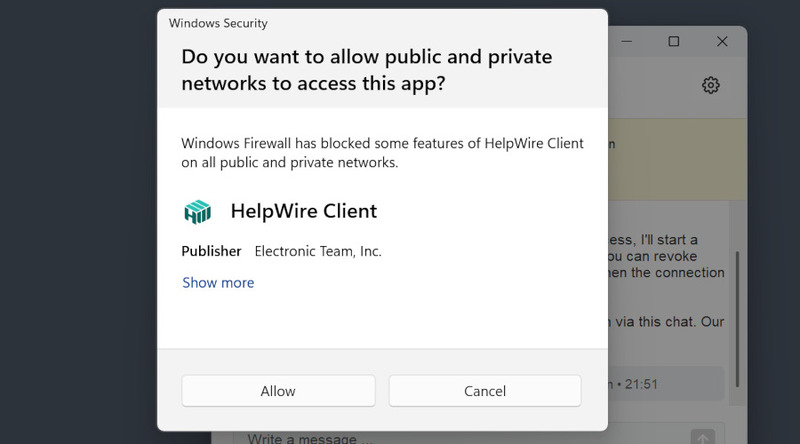
-
Erteilen Sie dem Remote-Bediener den Zugriff.
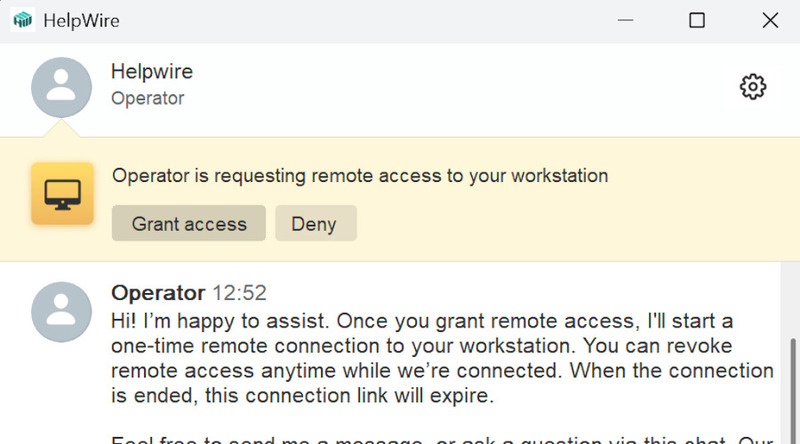
Ihre HelpWire-Sitzung ist nun aktiv – viel Erfolg!
Windows-Firewall-Einstellungen
AnyDesk benötigt den Firewall-Zugriff, vor allem bei öffentlichen Netzwerken. Wird der Zugriff verweigert, ist keine Verbindung möglich. Wahrscheinlich hat AnyDesk beim ersten Start bereits nach Erlaubnis gefragt. Wenn Sie dies abgelehnt haben oder die Einstellungen überprüfen möchten, gehen Sie wie folgt vor – ein häufiger Fix für AnyDesk-Fehler:
-
Geben Sie „Sicherheit“ in die Suchleiste ein und öffnen Sie Windows-Sicherheit.
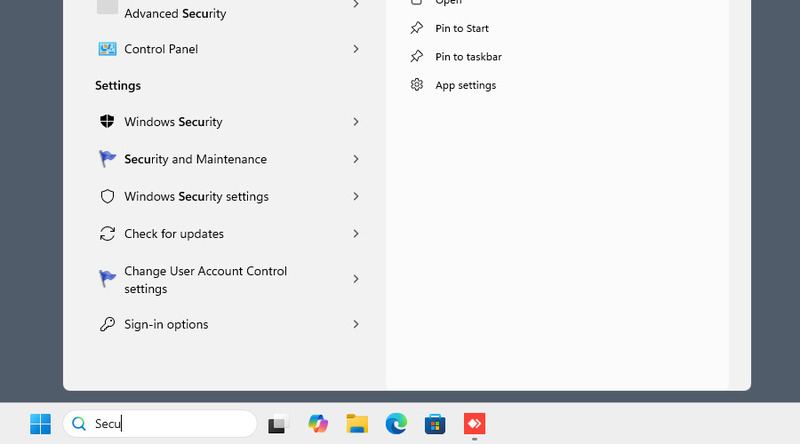
-
Wählen Sie „Firewall- & Netzwerkschutz“.
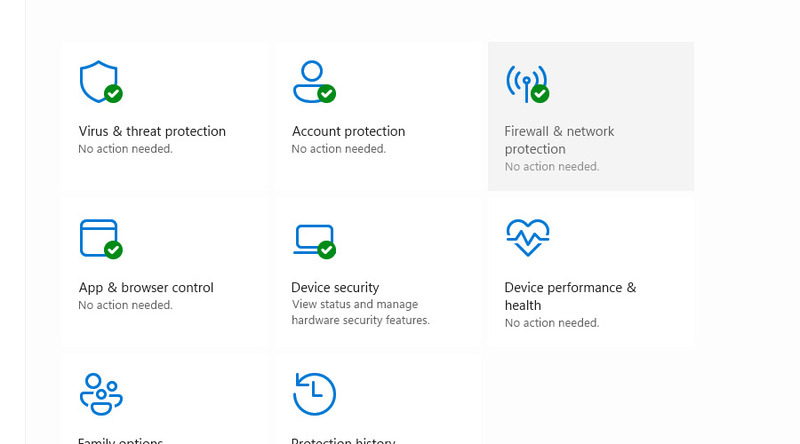
-
Klicken Sie auf „Eine App durch die Firewall zulassen“.
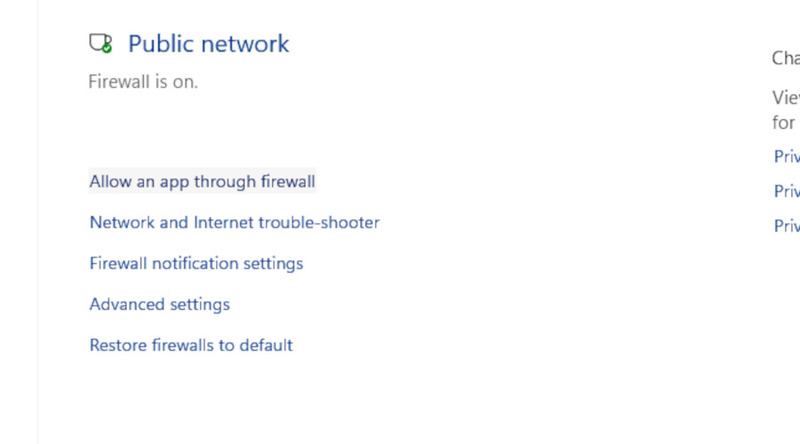
-
Suchen Sie AnyDesk. Aktivieren Sie das Häkchen neben dem App-Namen sowie unter „Öffentlich“ und bestätigen Sie Ihre Auswahl.
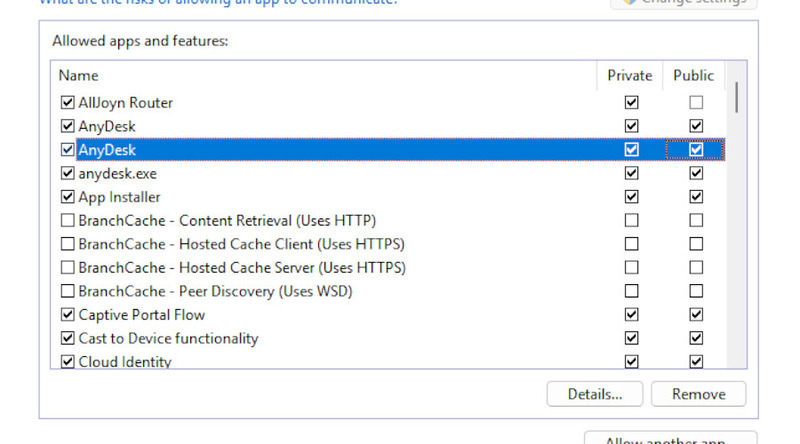
Uhrzeit synchronisieren und neu installieren
Durch Synchronisation der Uhrzeit mit einem Online-Server und anschließender Neuinstallation beheben Sie zwei häufige Ursachen: AnyDesk verwendet weltweite Zeitserver, und veraltete Versionen werden eventuell nicht mehr unterstützt.
-
Drücken Sie die Windows-Taste und wählen Sie „Einstellungen“.
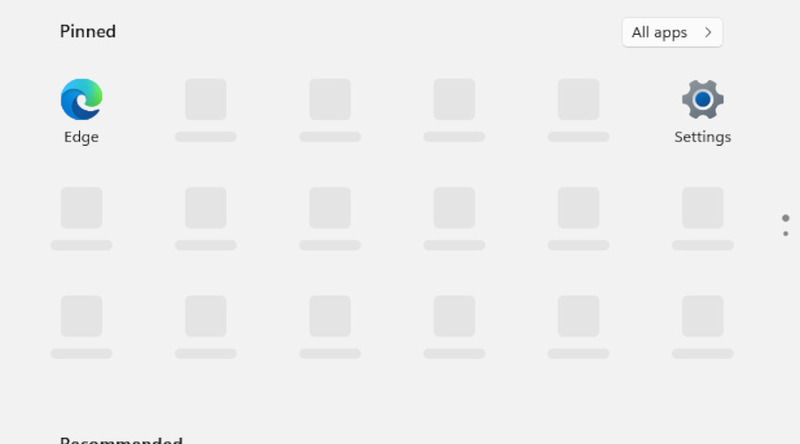
-
Gehen Sie zu „Zeit und Sprache“ → „Datum & Uhrzeit“.
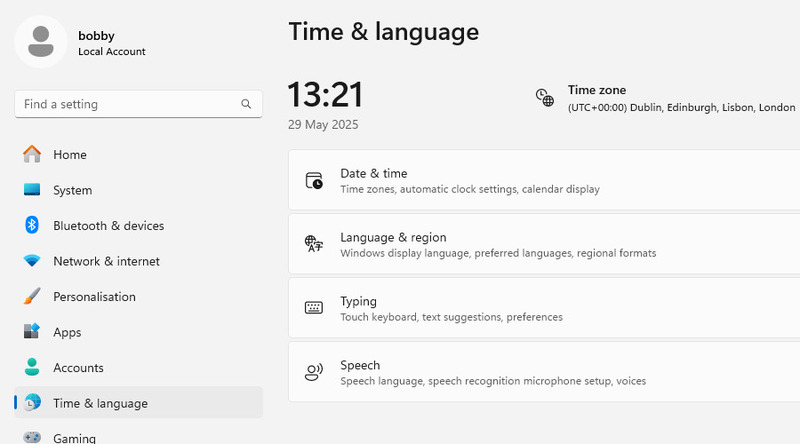
-
Aktivieren Sie „Zeitzone automatisch festlegen“ und „Uhrzeit automatisch festlegen“.
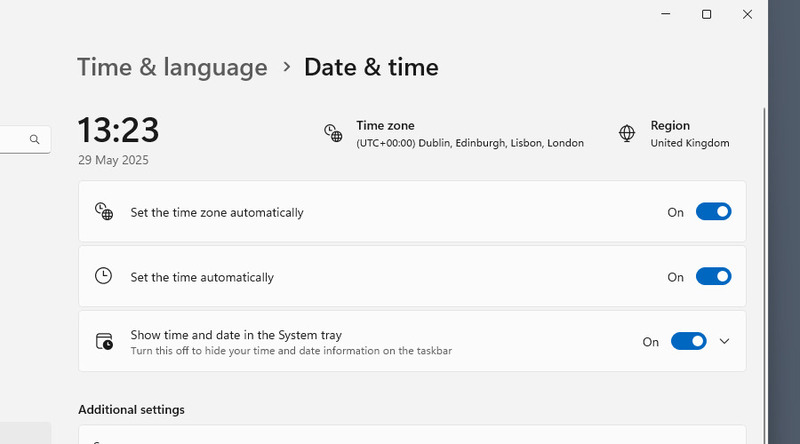
-
Geben Sie „Installiert“ in die Suchleiste ein und öffnen Sie „Installierte Apps“.
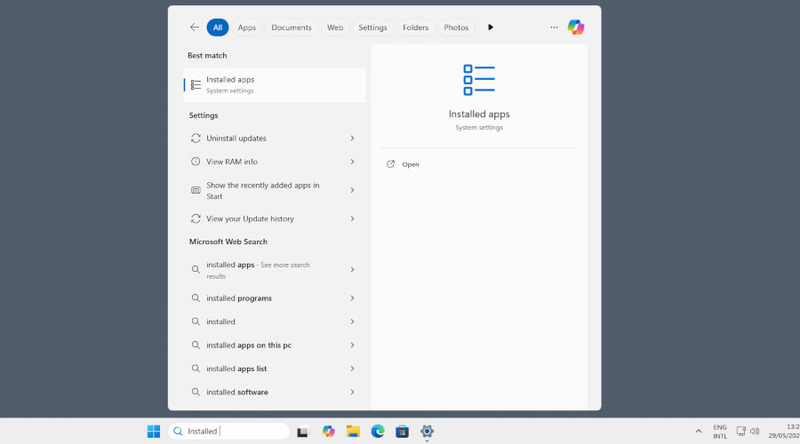
-
Suchen Sie AnyDesk, klicken Sie auf „…“ und wählen Sie „Deinstallieren“.
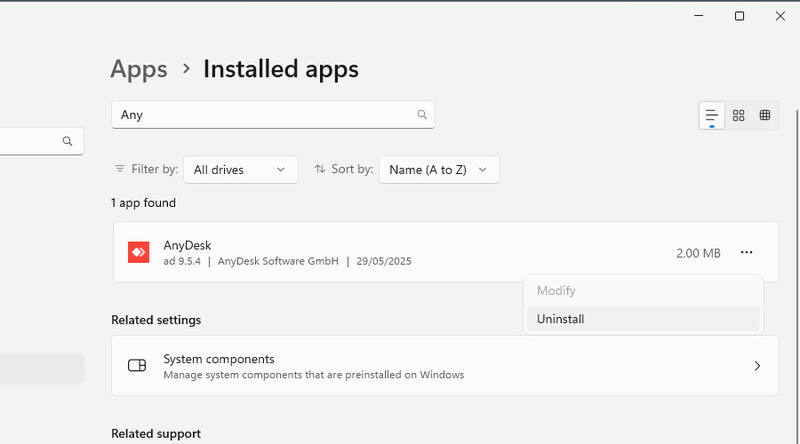
-
Prüfen Sie, ob die App vollständig entfernt wurde. Öffnen Sie C:\Programme (x86) und löschen Sie den Ordner AnyDesk.
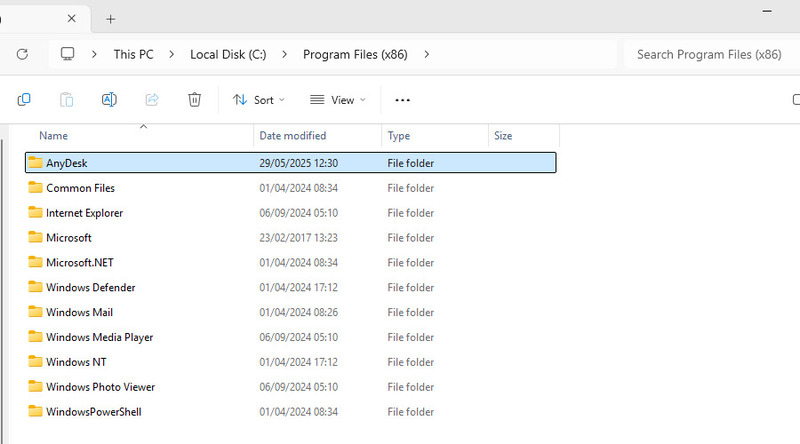
-
Laden Sie die neueste Version herunter und installieren Sie sie.
Ausnahme für Antivirus
Ein Antivirus kann verhindern, dass AnyDesk korrekt funktioniert – z. B. durch Blockieren von Netzwerk- oder Dateizugriff. Vertrauen Sie der App, können Sie sie zur Ausnahmeliste hinzufügen. Hier zeigen wir, wie das mit Windows Defender funktioniert. Bei anderen Antivirenprogrammen kann der Ablauf abweichen.
-
Öffnen Sie „Windows-Sicherheit“ über die Suchleiste.
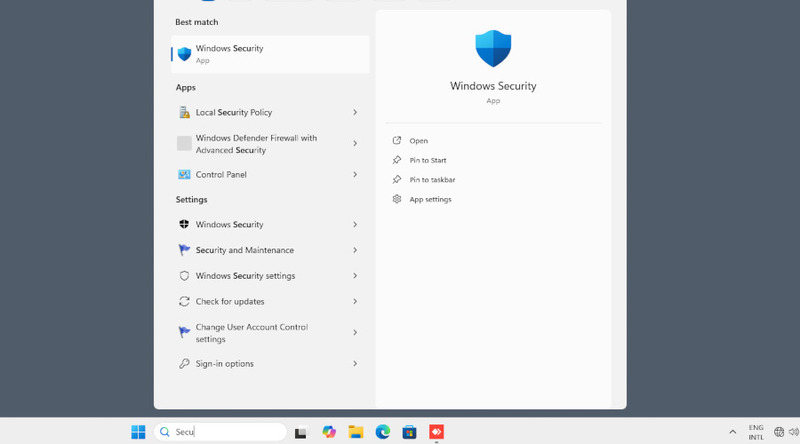
-
Gehen Sie zu „Viren- & Bedrohungsschutz“.
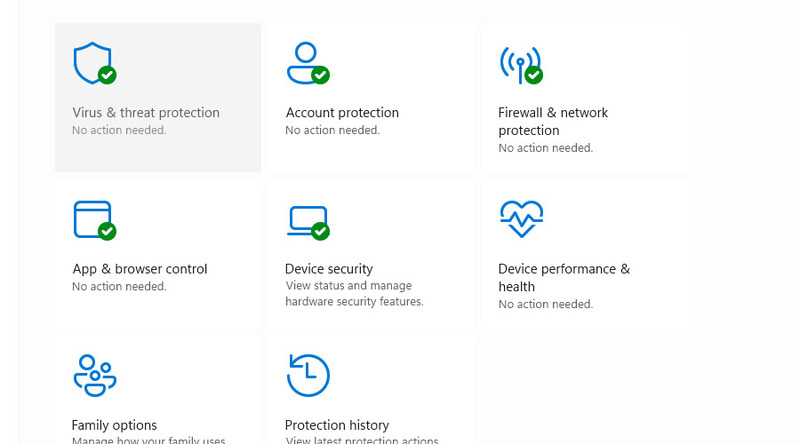
-
Scrollen Sie zu „Ausnahmen“.
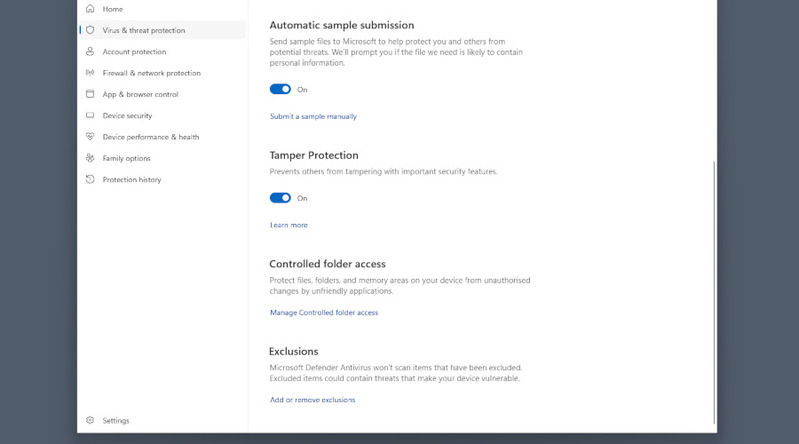
-
Klicken Sie auf „Ausnahme hinzufügen“ → „Ordner“, und wählen Sie den Ordner AnyDesk unter Programme (x86).
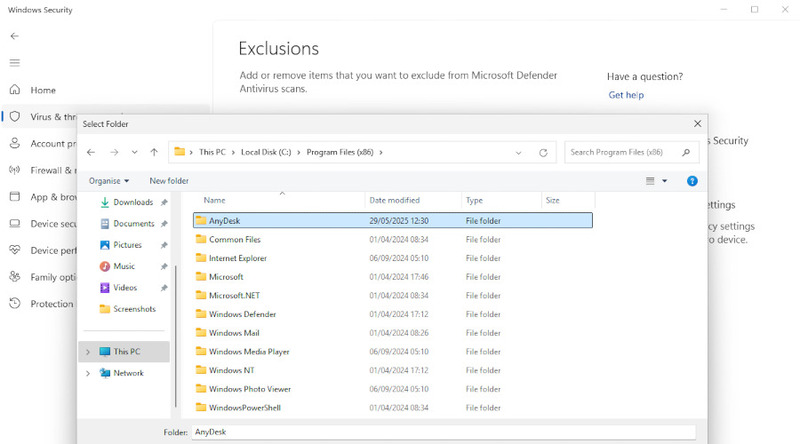
Wenn nötig, kann die Ausnahme später im gleichen Menü wieder entfernt werden.